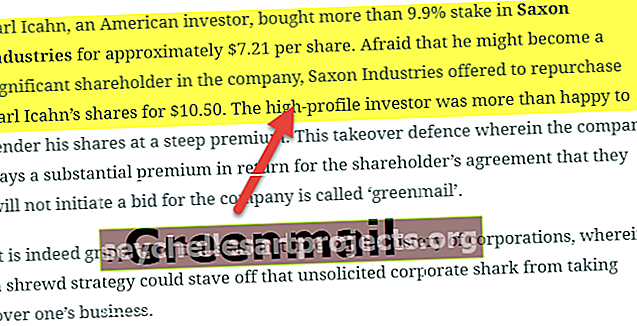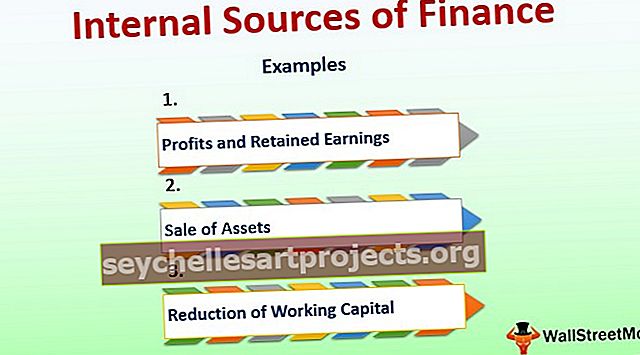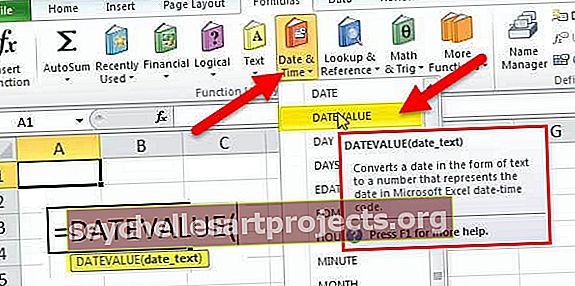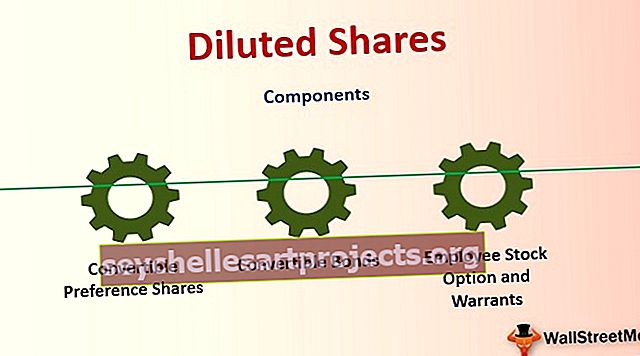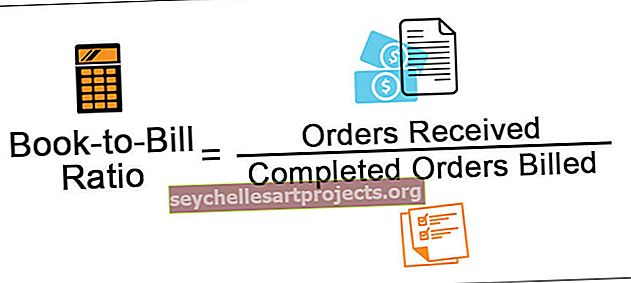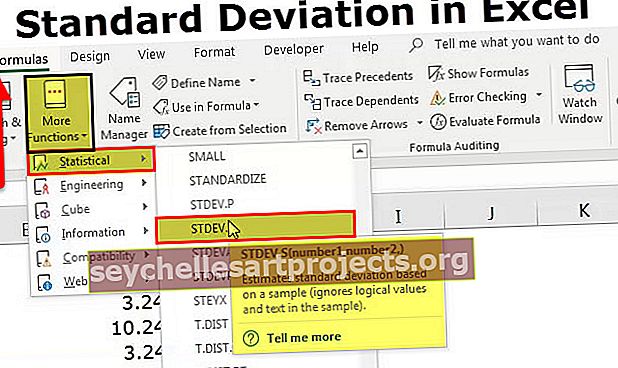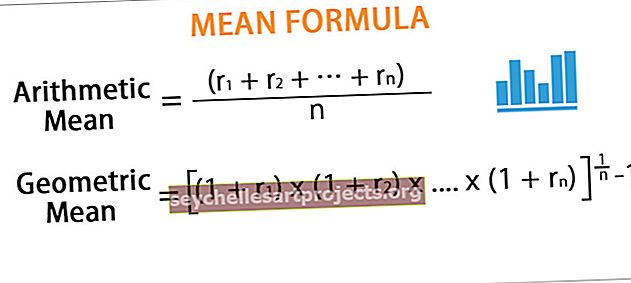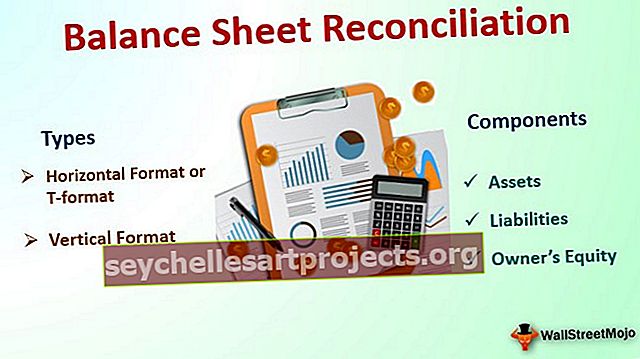قارن التواريخ في Excel | كيف تقارن تاريخين في إكسيل؟
مقارنة تاريخين في Excel
قد تختلف مقارنة تاريخين في Excel من سيناريو إلى آخر ، وفي بعض الأحيان قد نحتاج إلى مقارنة ما إذا كان أحدهما مساويًا للآخر أم لا ، وفي بعض الأحيان قد نحتاج إلى التحقق من أن تاريخ واحد أعلى من تاريخ معين أو أقل من تاريخ معين في كثير من الأحيان قد نحتاج إلى الوصول بناءً على اختبار جميع المعايير المذكورة ، مثل هذا يختلف من سيناريو إلى سيناريوهات. سنرى كل منهم مع أمثلة عملية.
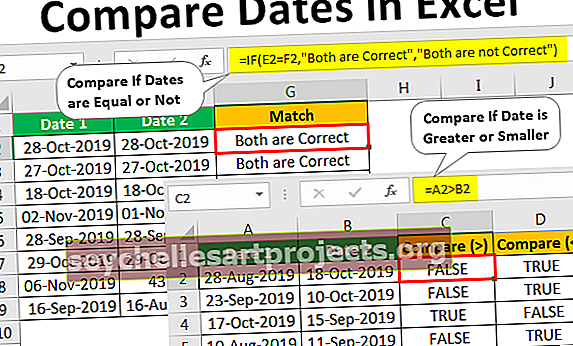
كيف تقارن تاريخين في إكسيل؟
فيما يلي بعض الأمثلة لمقارنة تاريخين في Excel.
يمكنك تنزيل قالب Excel لمقارنة التواريخ من هنا - مقارنة التواريخ قالب Excel# 1 - قارن إذا كان تاريخان متساويان أم لا
مثال 1
تعتبر مقارنة التاريخ مع الآخر أم لا أمرًا بسيطًا ، فسنحصل على تاريخين ونحتاج إلى التحقق مما إذا كان تاريخ الخلية يساوي الآخر أم لا. انظر إلى البيانات أدناه لمقارنة التواريخ في Excel.

- الآن في الخلية C2 ، قم بتطبيق الصيغة "= A2 = B2" .

- اضغط على Enter للحصول على النتيجة.

لدينا نفس التاريخ في كلا العمودين ، لذلك حصلنا على TRUE نتيجة لذلك.
- اسحب الصيغة إلى الأعمدة التالية أيضًا للحصول على النتيجة.

لذلك ، أينما تتم مطابقة البيانات ، نحصل على النتيجة على أنها TRUE وحيثما لا تتطابق البيانات ، نحصل على النتيجة على أنها FALSE.
إحدى الحقائق المثيرة للاهتمام حول هذا المثال هي الصف رقم 7 ، في هذا الصف يتم كتابة التاريخ الأول كـ "29-Oct-2019" ولكن التاريخ الثاني مكتوب كـ 43767 ، على الرغم من اختلاف كلاهما ، فإن النتيجة لا تزال صحيحة ، أي أن كلاهما متماثل.
السبب الذي جعلني أخبرت التاريخ والوقت هي أشياء حساسة في التفوق في البداية بسبب هذا النوع من السيناريوهات في التفوق. عندما نطبق تنسيق التاريخ "DD-MMM-YYYY" على الرقم التسلسلي 43767 ، سنحصل على نفس نتيجة الخلية A7.

لذلك ، يقرأها برنامج Excel كأرقام تسلسلية ، وليس كتواريخ. هكذا ، يمكننا مقارنة تاريخين في Excel.
المثال رقم 2
افترض الآن أنك لا تريد رؤية النتائج الافتراضية لـ TRUE أو FALSE بدلاً من ذلك ، قد ترغب في الحصول على نتيجة مختلفة مثل "كلاهما صحيح" إذا كان كلا التاريخين متطابقين أو إذا كنت بحاجة إلى نتيجة مثل "كلاهما غير صحيح". لذلك ، يتم ذلك باستخدام الوظيفة المنطقية "IF".
- افتح دالة IF في Excel في عمود "MATCH".

- المعيار الأول للصيغة هو اختبار منطقي في Excel ، لذلك في هذه الحالة ، يكون اختبارنا المنطقي هو التحقق مما إذا كان "التاريخ 1" يساوي "التاريخ 2" أم لا ، لذلك قم بتطبيق الاختبار المنطقي على أنه E2 = F2.

- الوسيطة التالية هي القيمة إذا كانت صحيحة ، فهذا لا يعد شيئًا إذا كان الاختبار المنطقي المطبق هو TRUE ، أي إذا كان "التاريخ 1" يساوي "التاريخ 2" فما هي القيمة المطلوبة ؟. لذلك ، نحن بحاجة إلى قيمة مثل "كلاهما صحيح".

- الوسيطة التالية هي القيمة إذا كانت خاطئة ، لذا إذا كان الاختبار المنطقي غير صحيح ، فما هي القيمة المطلوبة ، فنحن بحاجة إلى القيم على أنها "كلاهما غير صحيح".

حسنًا ، انتهينا من الصيغة ، أغلق القوس واضغط على مفتاح الإدخال للحصول على النتيجة.

اسحب الصيغة إلى خلايا أخرى.

لذلك ، النتائج هنا بدلاً من القيمة الافتراضية TRUE أو FALSE.
# 2 - قارن إذا كان التاريخ أكبر أو أصغر
لقد رأينا مجموعة واحدة من الحسابات ، والآن سنرى ما إذا كان أحد التواريخ أكبر من تاريخ آخر أو أقل منه. لهذه نظرة على البيانات المثال أدناه.

أولاً ، سوف نتحقق من أن "التاريخ 1" أكبر من "التاريخ 2" أو ليس على النحو التالي.

ها أنت ذا ، لدينا نتائج.
وبالمثل ، نحتاج فقط إلى تغيير عامل التشغيل المنطقي في التفوق من أكبر من الرمز إلى أقل من الرمز للقيام بالطريقة الأخرى حول الحساب.

مثل هذا ، يمكننا مقارنة التواريخ في Excel. ومع ذلك ، هناك بعض الأشياء التي يجب أن تضعها في اعتبارك بشأن هذا الأمر.
أشياء للذكرى
- يتم تخزين التاريخ كأرقام تسلسلية لذا عليك أن تكون على علم به.
- يتم تخزين تاريخ الموقف كقيمة نصية في مثل هذه الحالات ، فإن قيم البحث عن التاريخ ليست تواريخ لذلك تحتاج إلى التحويل إلى تاريخ.